Ha lemond az iOS Android rendszerről, akkor nem kell hátrahagynia a WhatsApp csevegési előzményeit. USB-C-vel mindent átvihet a Lightning kábelre. Ez az oktatóanyag megmutatja, hogyan.
Bár a WhatsApp arról híres, hogy kihívást jelent a beszélgetések és médiafájlok átvitele iPhone-ról Androidra, ez nem így van, ha telefonja Android 12-kompatibilis. Szüksége van egy frissen alaphelyzetbe állított Android 12-eszközre, a WhatsApp naprakész másolatára az iPhone-on, valamint egy USB-C-Lightning kábelre az adatok áthelyezéséhez.
Ha új Android okostelefonja a Samsungtól származik, még Android 12-t sem kell futtatnia. WhatsApp-adatait közvetlenül a beépített Samsung Smart Switch alkalmazáson keresztül migrálhatja.
Hogyan működik az adatátvitel iPhone és Android között
A WhatsApp for iPhone biztonsági másolatot készít a csevegéseiről és a médiáról az Apple iCloud Drive-ra, de androidos megfelelője a Google Drive-ot használja. Ez azt jelenti, hogy nem használja a csevegés biztonsági másolatát az iCloudon a WhatsApp visszaállításához teheti meg, miközben iPhone-ról Androidra vált.
Azonban feltételezve, hogy Android 12-es vagy újabb rendszert futtató telefont (például Google Pixel 3 vagy újabb) használ, átviheti iPhone-ja WhatsApp csevegési előzményeit USB-C és Lightning kábel segítségével. A folyamat során más adatokat – alkalmazásokat, névjegyeket és fényképeket – is másolhat.

Az Android 12 nem követelmény a Samsung telefonokon (pl. Samsung Galaxy). Ehelyett átviheti WhatsApp adatait az új eszközre a Samsung Smart Switch alkalmazás segítségével. Az adatátvitel elindításához azonban ismét szükség van egy USB-kábelre.
Mindkét esetben szüksége van egy frissen visszaállított Android 12-es vagy Samsung-eszközre, mielőtt elkezdené. Az átviteli folyamat során felmerülő esetleges problémák elkerülése érdekében iPhone és telepítse a függőben lévő WhatsApp frissítéseket készülékén is fel kell keresnie az App Store-t. Az is a legjobb, ha frissítse az iOS-t a legújabb verzióra.
A WhatsApp-csevegés átvitele iPhone-ról Android 12-re
Ha Android 12 vagy újabb rendszert futtató androidos telefont használ, átviheti WhatsApp csevegési előzményeit – beleértve az egyéb kompatibilis alkalmazásokat és adatokat is – iPhone-ról Androidra, miután mindkét eszközt USB-C-Lightning kábellel csatlakoztatta.
Ha már elvégezte a telefon Android-beállítását, a WhatsApp-adatok átvitele előtt újra vissza kell állítania a gyári beállításokat. Ehhez lépjen a Beállítások>Rendszer>Reset Options>Minden adat törléselehetőséghez. Nem kell visszaállítania, ha a kezdőképernyőn van, de még be kell fejeznie az eszköz beállítását..
Megjegyzés: Az alábbi utasítások végrehajtása során előfordulhat, hogy további lépéseket kell végrehajtania – be kell jelentkeznie egy Google Fiókba, konfigurálnia kell az adatvédelmi és biztonsági beállításokat stb. – az Android beállításának részeként. .
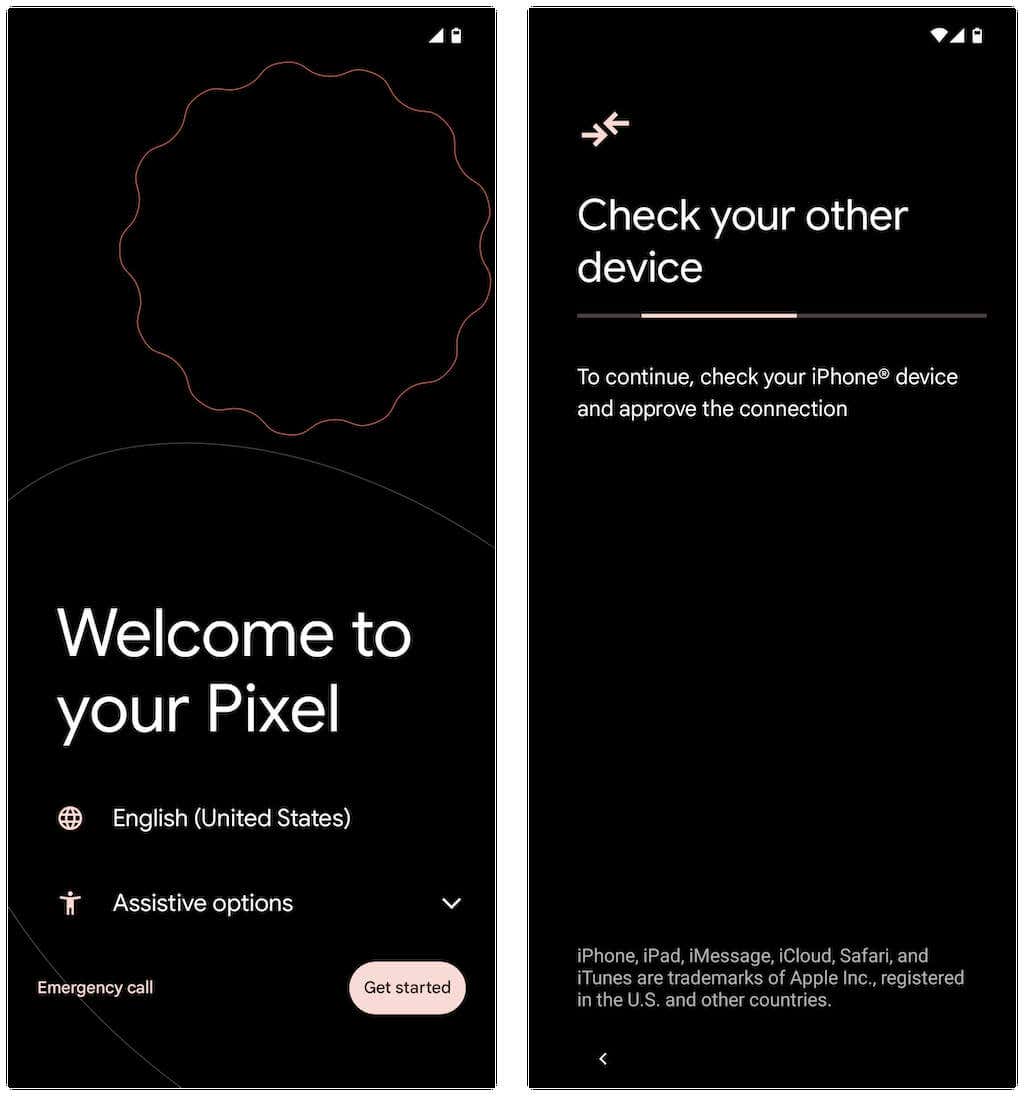
Ha korábban nem végezte el teljesen az Android beállítását, csúsztassa lefelé az ujját a kezdőképernyő tetejéről, és koppintson a FolytatásPixel beállításalehetőségre Google Pixel telefonon ( vagy bármely ezzel egyenértékű lehetőség az Android-eszköz típusától függően).
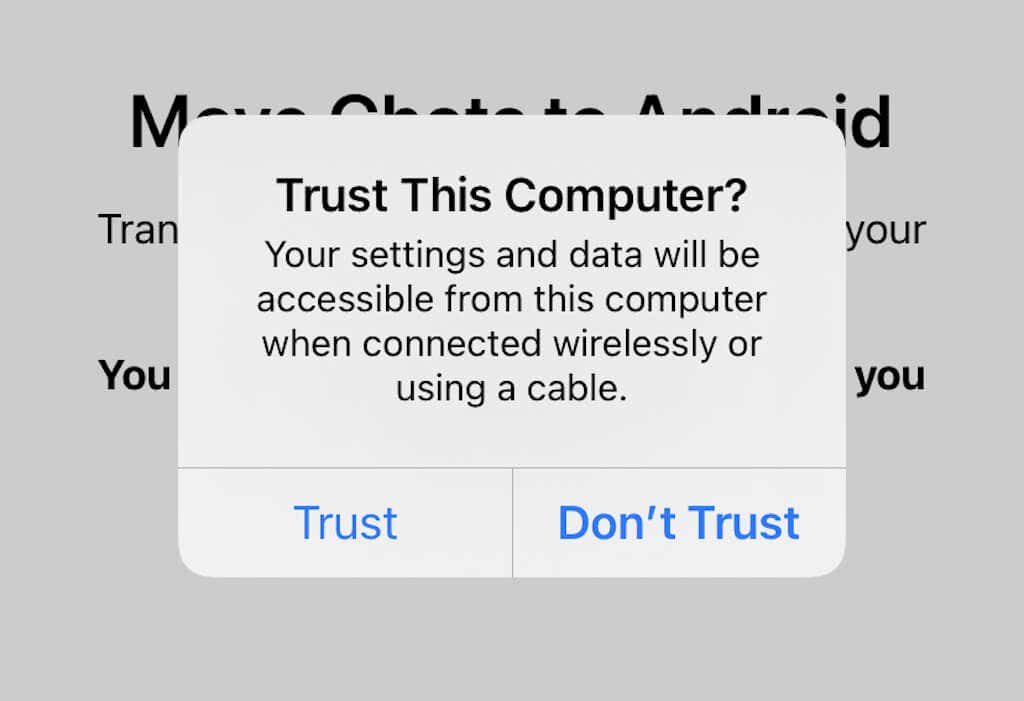
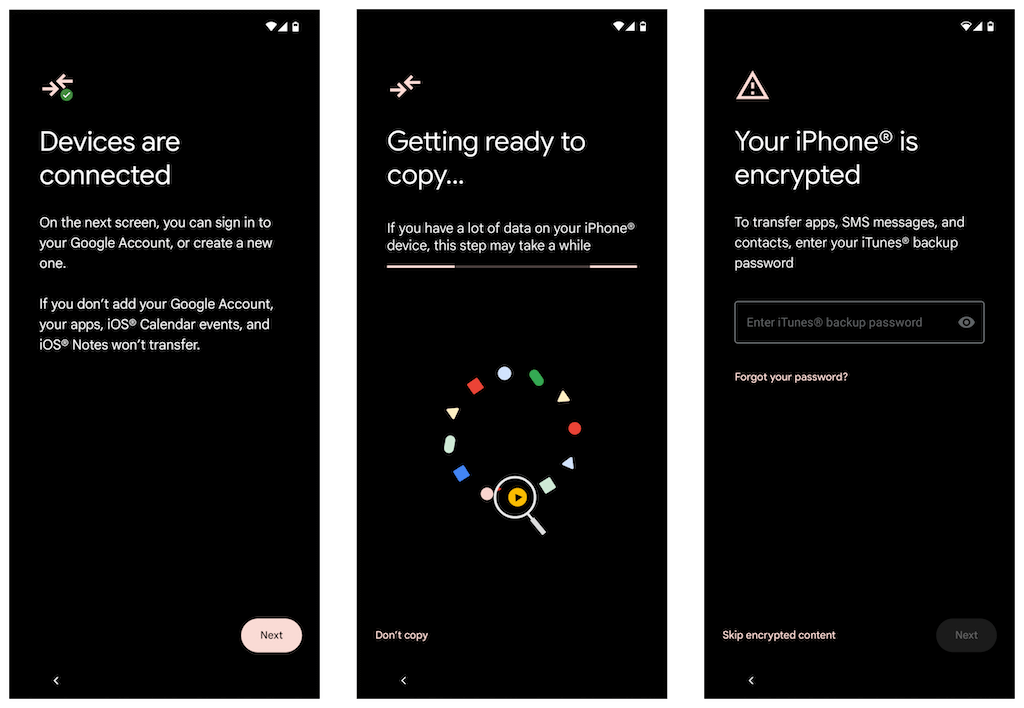
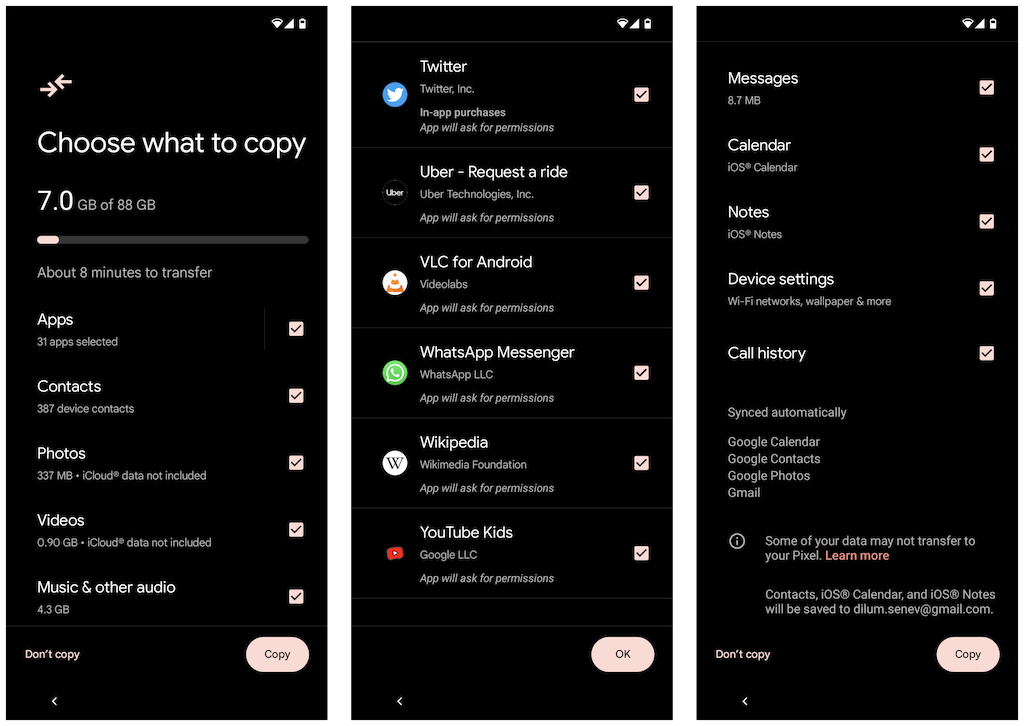
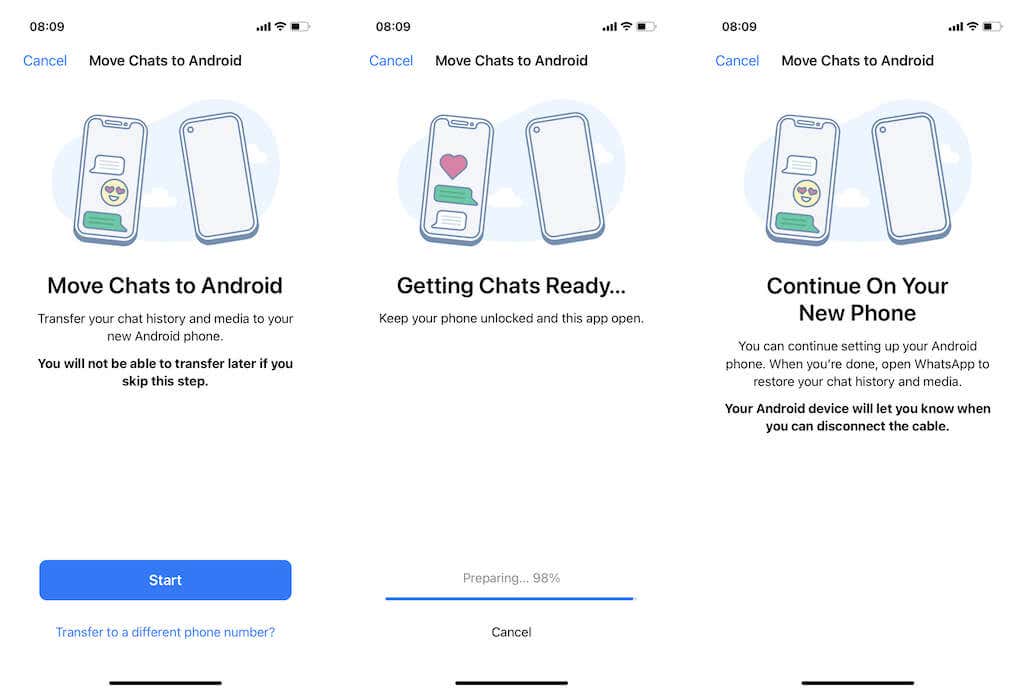
Alternatív megoldásként androidos telefonja kérheti, hogy nyissa meg a Kamera alkalmazást iPhone-ján, és olvassa be a QR-kódot. Ha ezt megtette, koppintson a Megnyitás a WhatsApp alkalmazásbanelemre, és válassza a Indításlehetőséget.
Megjegyzés: Ha másik telefonszámot használ Android-eszközén, koppintson az Átvitel egy másik telefonszámra?lehetőséget a „Csevegés áthelyezése Androidra” képernyőn, és váltson számot, mielőtt folytatná.
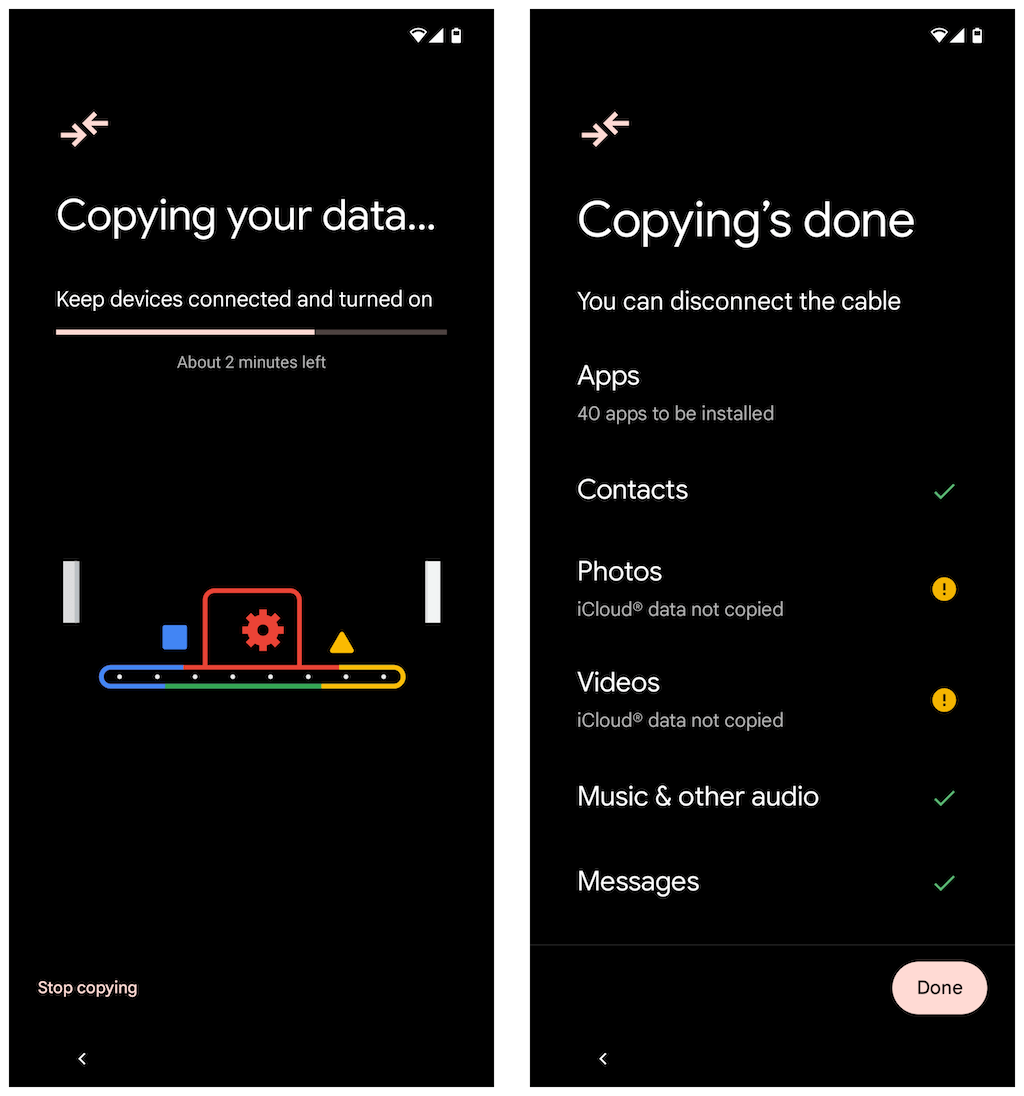
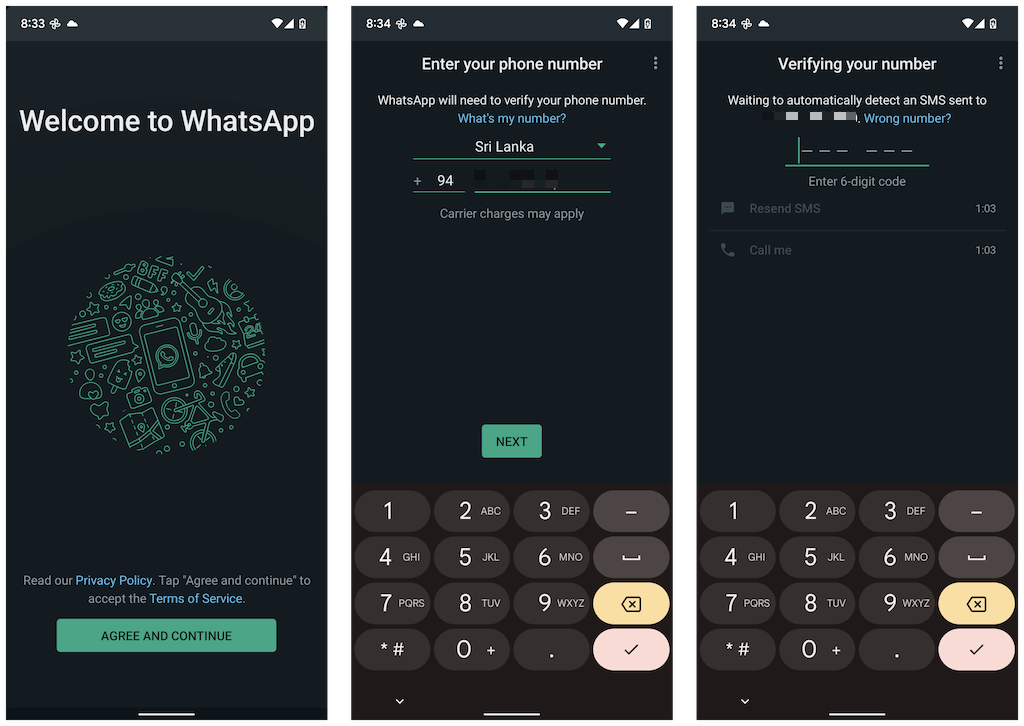
Ha a SIM-kártya még mindig az iPhone-ban van, nyissa meg az Üzenetek alkalmazást, keresse meg az ellenőrző kódot a WhatsApp alkalmazásból, és írja be Android készüléke „Szám ellenőrzése” képernyőjére.
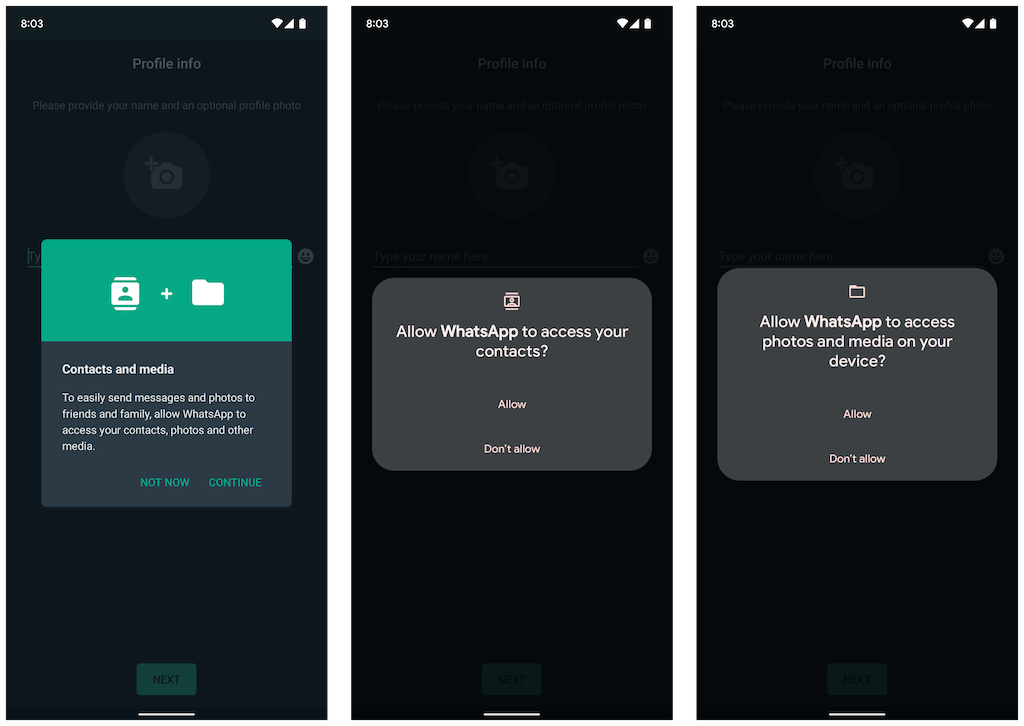
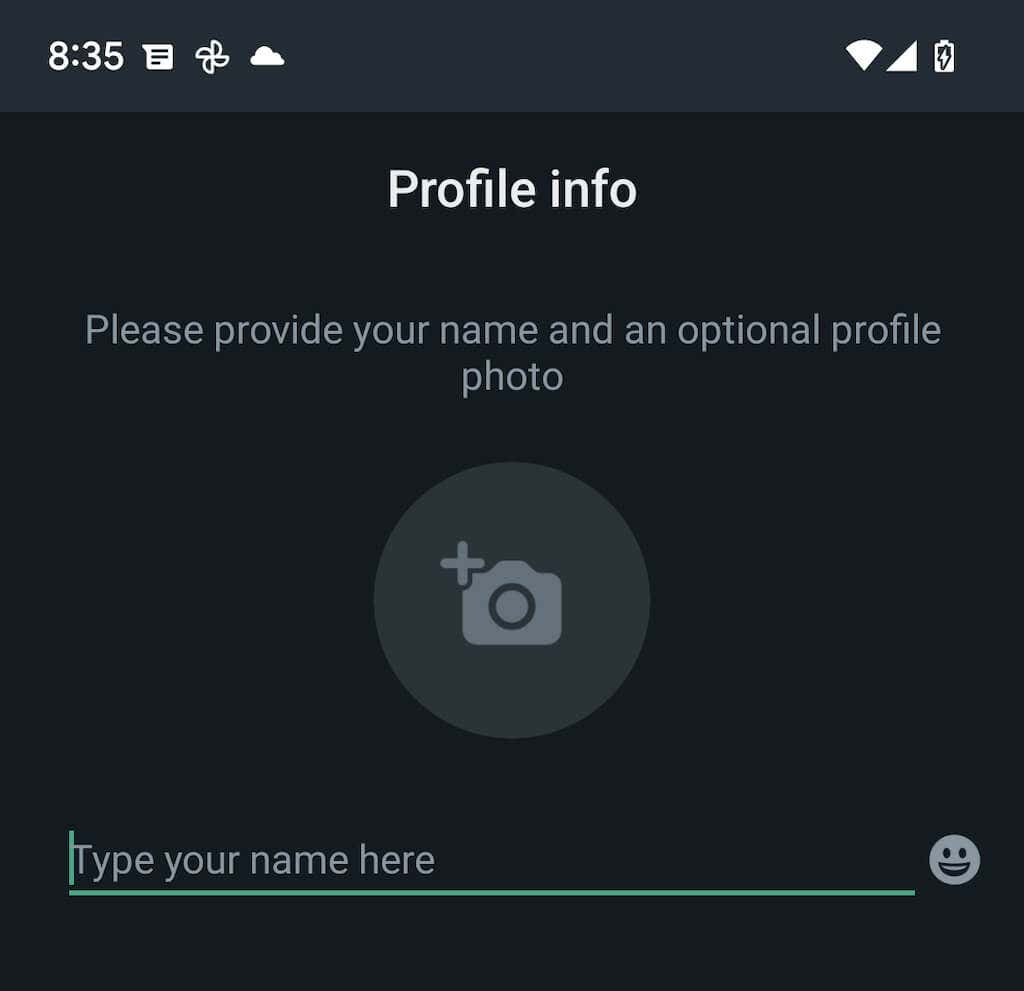
Befejezte a WhatsApp-adatok importálását. WhatsApp-adatai az iOS-eszközön maradnak, de nem fogja tudni használni az alkalmazást, hacsak nem igazolja vissza a telefonszámával.
A WhatsApp-adatok átvitele iPhone-ról Samsung-eszközökre
Ha Samsung okostelefont használ, az Android operációs rendszer verziója nem számít. Mindkét eszközt USB-C-Lightning kábelen keresztül csatlakoztathatja, és a Smart Switch alkalmazással átmásolhatja az összes kompatibilis alkalmazást és adatot – beleértve a WhatsApp-ot is. Az átviteli folyamat egyszerű, és hasonló az adatok iPhone-ról Android 12-es eszközre való áthelyezéséhez.
Megjegyzés: Ha még nem fejezte be az Android beállítását Samsung készülékén, de elérheti a kezdőképernyőt, a legjobb, ha frissítse a Samsung Smart Switchet és Adat-visszaállító eszköz alkalmazást a Google Play Áruházban, mielőtt elkezdené.
Csak válassza ki a WhatsApp alkalmazást és minden más alkalmazást vagy adatformát, amelyet át szeretne vinni, és olvassa be a QR-kódot Samsung készülékén (vagy érintse meg kézzel a Beállítások>Csevegés>Csevegés áthelyezése Androidra>Indítása WhatsApp-on belül) az adatátvitel során. Az adatok másolása után nyissa meg a WhatsApp-ot, igazolja telefonszámát, és importálja a csevegési előzményeket.
A WhatsApp csevegési előzményeinek átvitele befejeződött.
A WhatsApp csevegési előzményeinek iPhone-ról Androidra való áthelyezése sokkal könnyebben elérhető, mivel az alkalmazás natívan támogatja ezt a funkciót. Ha fordítva szeretné megosztani adatait, tekintse meg a WhatsApp üzenetek átvitele Androidról új iPhone készülékre teljes útmutatóját.
.